
Leonardo AI無課金攻略

大手画像生成サービス
PixAI, SeaART等と同じく無料使用分があり、かなり多めに使用できるのが
魅力。特にlo-fi画像によく利用されている。

もう散々説明されているが、一応念のために触れておきたい。
ホーム画面上部が創作コンテンツへのリンクで、下部には他のユーザーに
よる生成例が並び、それをコピーして創作できるので敷居は低い。
左上のコインマークの145という数字がトークンとなり、生成すると
減っていき、0、または足りなくなると生成できなくなる。
personal feedが自身の作品へのリンクで、AIツールの欄は中央上部と
同じだ。無課金ならAdvance以下は見る必要はなさそうだが、Finetunedの
ところから使用するモデルのページに行ける。
いつも何をしているかよく分からないレナードだが実際はこちらの
モデルを使用しているということだ。

生成画面仕様
Image Creationのボタンから生成作業画面に移る。

中央上部に生成呪文(Prompt)を入力する場所があるので、入力して
右のGenerationスイッチを押すとトークンを消費して画像4枚生成され、
中央下部に並ぶ。画像の上部にはpromptを初めとする生成情報が
並ぶ。「↑」矢印を押すと入力フィールド内に、生成に使用したpromptが
再度コピーされる。
左側には設定項目が並び、ほぼプリセットを選ぶだけで良くなっている。
左上のLeonardoボタンでホーム画面に戻る。また、忘れないようにしたい
のがImage Dimensionでアスペクト比だ。1:1, 2:3, 16:9、があり、特に
Youtubeが16:9なのでその点は助かる。なお、ショート動画用の9:16は
無課金では使用できない ^^;また、解像度が960x2までと
1kに届かないので注意したい^^;;

左上のプリセットから生成ジャンルを選択できる。また、その下の
Preset Styleからクローズアップ、フィルム、ナチュラルなど更に
細かく選べる。画質は全般的にいいので、変なことをせずに
選択するだけでいいはずだ。

ほぼプリセットで行く方式だが、一応細かい設定もある。
モデルも勝手に変更できるが、設定が狂ってくるかも
しれないので変えない方がいいと思う。Tilingは空白を
同じので埋めるという意味だと思うので使用しない。
Seed値を同じにすると同じノイズから生成するのでほぼ
同じ画像になる。ということでどれもあまり使用しない。
lo-fi画像を生成してみる
では早速生成してみる。次のようなpromptを打ってみた
a Japanese girl in her dark night room, 18 Years old, on Headphone, in Front of PC, Sitting on a Chair , at Night, at the side of Window with urban city and Moon,

若いヘッドホンをした女の子が座っている様子だ。もっと短い文章
でもいけるが、「18yo girl」だと児童指定で入力できない。
a japanese young girl, headphone,at night, light off, her room, window, moon,

この画像にエフェクトをかけたり、背景に雨や雪を降らせたりと
いった効果をかけてlo-fi動画に使用する。
ちなみに背景全消しツールもある。窓だけ消す場合は外部ツールに
頼るだろう。

◎スタイルリファレンスを利用する

ここからが本番(?)である。リファレンス画像を使って
創造性を高めていく。

呪文入力フィールドの隣の画像マークを押すとイメージ
ガイダンスポップアップが登場する。ここではリファレンス
したい画像アップロードすることで創造性を高めることが
できるのだ^^v Style ReferenceをクリックしてUPする。

高級感を出したいために、上記の画像を指定した。すると、

一気に印象が変わった。同様にリファレンス画像を変えてみる


このようにレトロアニメの画像が雰囲気の違う作品に変更される。
なお、効果は絶大だが、コントロールは難しいため、
複雑な背景があると破綻する事が多い。

ここからは少し作例を載せてみたい。



なお、リアル系にも有効だ



同じpromptのlo-fi画像も全く違ったものとなる
◎スタイルリファレンス(エレメント
独自のスタイルが用意されている。実際にはLoraを適用しているようだ。
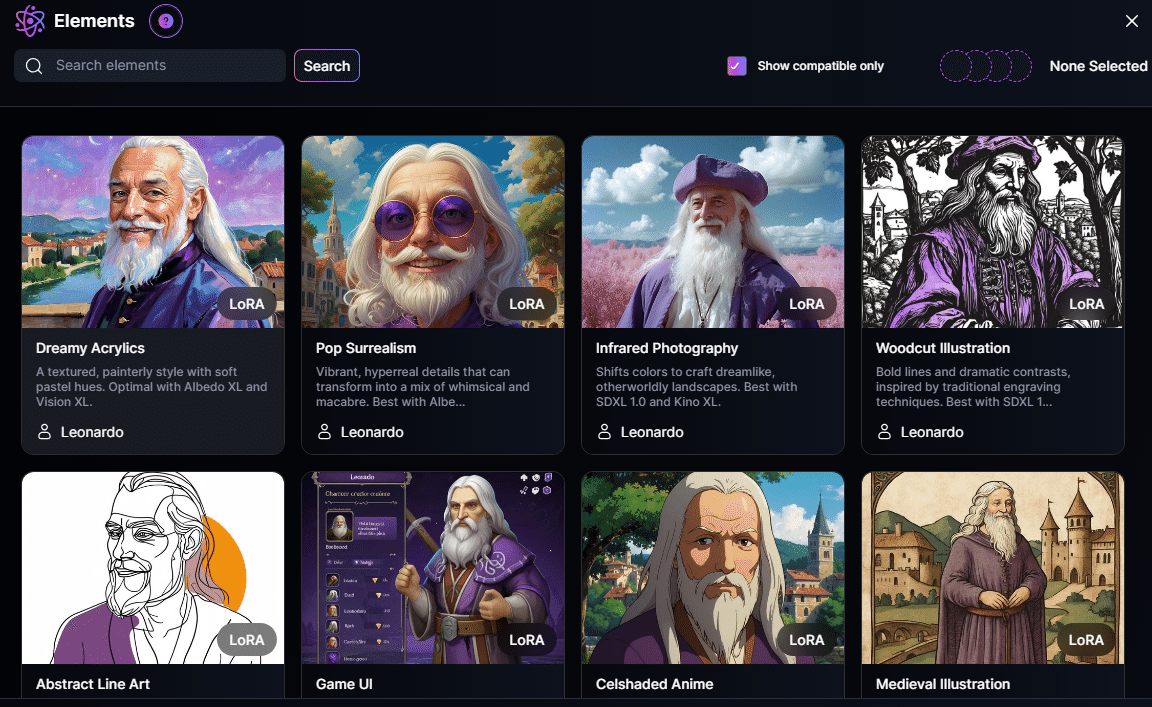
同じpromptだがエレメントを変えると作例にかなり違いが出た。いくつか
紹介してみる。「Dark Arts」が2.5D化するので個人的には押しだ。


塗りが入ってツルツル感が減った

シリアスな雰囲気。2.5Dに変化した!

サイバーパンク感が追加された。少し立体感もあるか

勝手な印象だが映画館のスクリーンを撮影した雰囲気

アニメだと雰囲気が出ないが、ドラゴン化の効果だ
初期設定では妙に高い数値だが、一つで0.4ぐらいまでで、複数入れる場合は
0.2~0.3か。高い数字を入れると破綻しやすい

別の作例だが強力な効果だ
これらのコンビネーションを使って最適解を見つけたい

●Realtime Canvasを使う
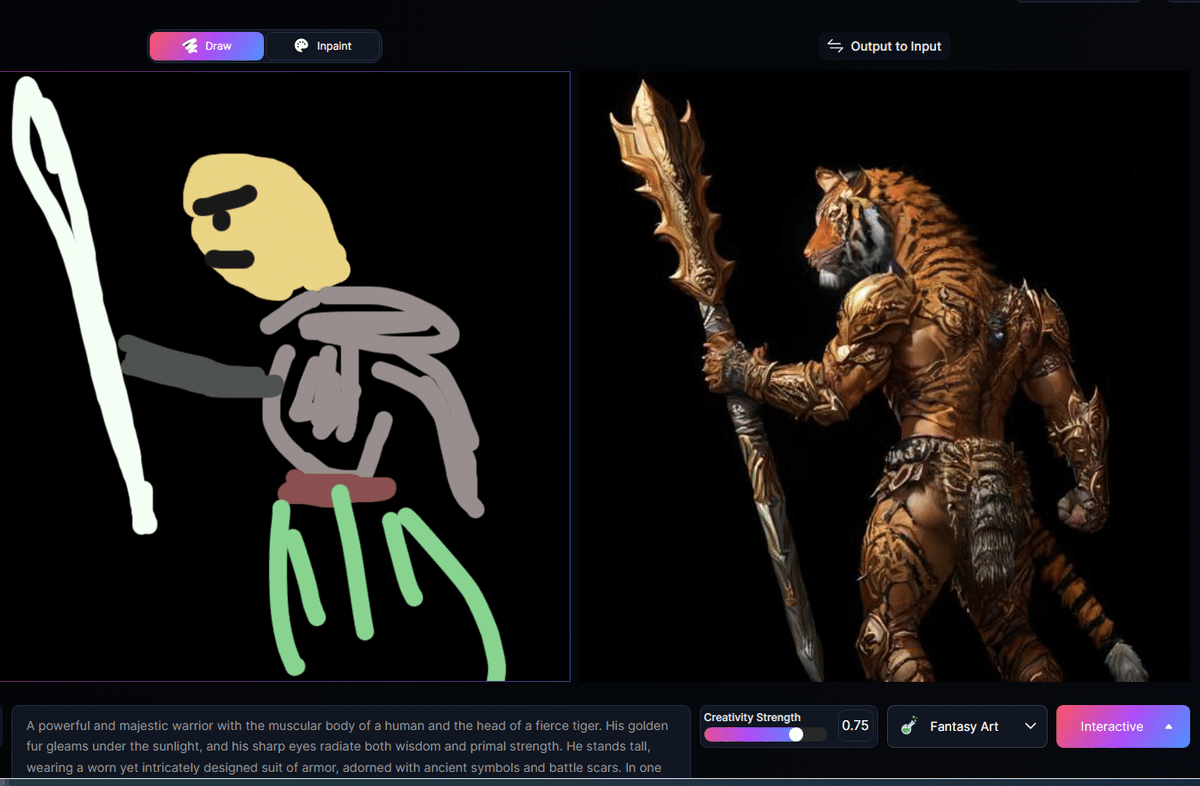
左側に色を塗り、下部のテキストフィールドに呪文を入力すると
右側に画像が出力される。このツールの凄いところはとにかく結果が
反映されるのが早い!!まさにリアルタイムだ。なお、無課金では
月200回までのようだ^^;

output to imputで右画面を左画面にコピーする。するとそれがまた
右の出力画像に反映されてイメージが固まっていく。
イメージができたらアップスケールして完了だ。

なお、無課金では高度エンハンス(品質向上)機能が使用できず、
ここでのアプコンはあまり大したことはない。そこで今回はKREAという
サービスを利用してみる
KREAは高性能な画像エンハンス&アップコンバートサービスだ。
というかこれ以上のサービスを自分はよく知らない。

高品質化と高解像度化を実現した。なお、KREAはリアル系には強いが
二次元系にはしつこくて不向きな印象だ。二次元のアプコンには
waifu2x系のサービス・ソフトが向いている。
このKREAも毎日の無料トークンがあるのでうれしいところだ
その他ざっくりと。。
キャラ生成を紹介したが、恐らく他の用途の方が多い。自分は
ほとんど背景画像ばかりなので今回の記事は困った^^;;

デザイン機能も豊富だ。商品開発にも使用できそうだ。



あとはとにかく公開されている作例を参考にしてみることだろう
Lenardo AIのライセンスは?
一言でいえば無課金でも商用利用は可能だ。ただし、生成画像が
別の画像に酷似した場合には著作権法違反になる可能性がある。
なお、動画生成もでき→動画をできなくなった^^
・・・・・・・・・(が無課金は透かし・・
また、無課金は生成した画像は公開されるため、商品画像としては
使いにくいかもしれない。しかも、最近は何故か画像の削除が
不可能になった^^;;
他には最近可能になった新しい高画質設定や、高品質な
エンハンサー機能などが使用できないのも痛いか。
ワイドショット(引き)の画像は荒いので無課金はつらいところ
色々な解決策としては有料会員になればいいのだが(笑)、
価格はかなり安く、初心者は月10ドルのプランからあるので
検討してみてはいかがかな^^b
いいなと思ったら応援しよう!

